-
ارسال تیکت ثبت تیکت و سوالات پیش از خرید
-
تماس با واحد پشتیبانی 021-91300210
-
تماس با دفتر مرکزی 0313740
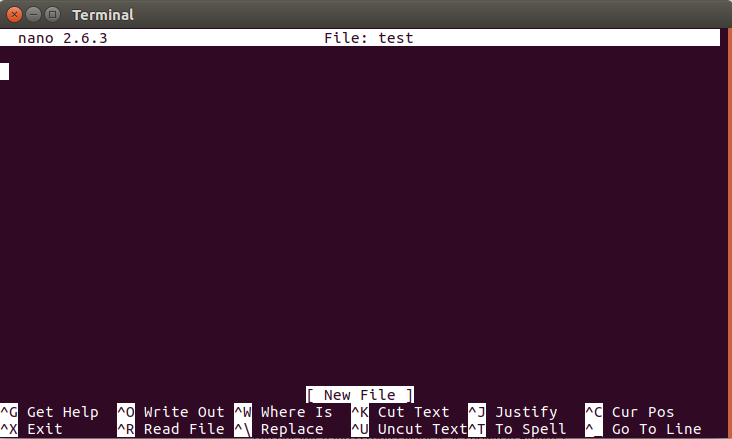
به اشتراک بگذارید
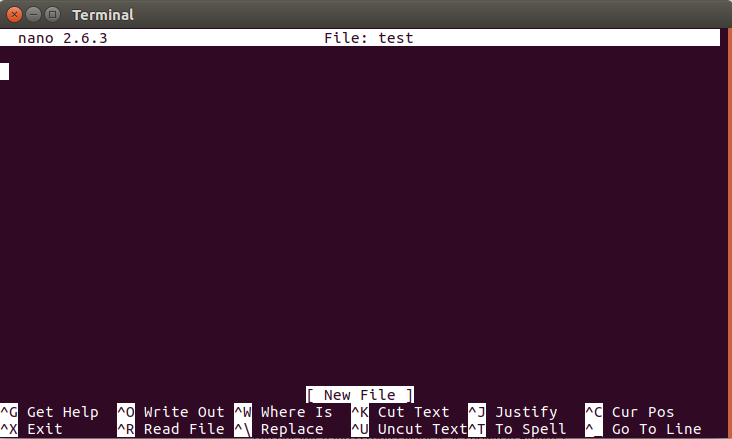
به اشتراک بگذارید
در این آموزش شما چگونگی نصب و استفاده از Nano text editor را یاد خواهید گرفت . یادگیری نانو شما را قادر خواهد کرد هنگامی که با استفاده از SSH وارد سیستم شده اید، فایل های متنی را در VPS خود در خط فرمان ویرایش کنید.
در حالی که Vim و Emacs برای کاربران تازه کار لینوکس مورد استفاده قرار می گیرند ، Nano بسیار ساده تر قابل استفاده است . به همین دلیل یکی از محبوب ترین ویرایش گر های متن برای سیستم های یونیکس است.
در این آموزش ، نصب نانو را روی سیستم عامل Ubuntu و CentOS یاد خواهید گرفت؛ علاوه بر این برخی از دستورات پایه ی نانو برای ویرایش متون هم آموزش داده می شود.
قبل از شروع این آموزش به مورد زیر نیاز خواهید داشت :
این قدم کاملا وابسته به نوع سیستم عامل شماست. به خصوص اینکه برخی از آنها قبلا با ویرایشگر متن نانو ساخته شده اند. اگر مورد شما از این نوع است میتوانید این مرحله را رها کرده و به قدم 2 این آموزش بروید.
برای نصب این Nano text editor ، شما باید هر نوع بسته نصب کننده را در سیستم خود داشته باشید.
sudo apt-get install nanoنکته ی مهم : فسمت sudo برای اجرای این فرمان به عنوان یک کاربر ریشه طراحی شده است، بنابراین در صورتی که در حال حاضر به عنوان یک کاربر ریشه وارد نشده اید، ممکن است از شما خواسته شود رمز عبور را وارد کنید .
yum install nano
این دستور اساسا برای نصب است ، حالا شما باید بتوانید از نانو استفاده کنید. می توانید برای تست نصب نانو از دستور زیر استفاده کنید .
nano test.txt
این دستور باید برای شما یک صفحه ی Nano text editor باز می کند و اگر شما هر تغییری در متن ایجاد کنید ، آنها با نام test.txt ذخیره خواهند کرد. برای بستن نانو از کلید های CTRL + X می توان استفاده کرد . بعد از شما پرسیده خواهد شد آیا میخواهید تغییرات فایل را ذخیره کنید ؟ برای پاسخ مثبت Y را وارد کرده و سپس enter را بزنید .
نکته ی مهم : اگر شما کاربر mac هستید ، CTRL را به CMD تغییر دهید .
دستور اصلی باز کردن ویرایشگر بصورت زیر است :
nano filenameنکته ی مهم : به جای نام فایل می توانید نام فایل مورد نظر یا جدید را وارد کنید . توجه کنید که اگر می خواهید فایلی که از قبل موجود بوده را ویرایش کنید شما باید در دایرکتوری ای که فایل مورد نظر آنجا قرار دارد ، باشید . همچنین می توانید مسیر کامل فایل را مشخص کنید .
به عنوان مثال برای باز کردن فایلی که در دایرکتوری ای که در آن حضور دارید ، از دستور زیر استفاده می کنیم :
nano test.txt
برای باز کردن فایلی در دایرکتوری دیگر :
nano /path/to/directory/test.txt
توجه : نانو یک فایل جدید از نام فایل داده شده ایجاد می کند اگر آن فایل در دایرکتوری موجود نباشد. اگر هیچ نام فایلی مشخص نشده باشد، یک فایل بدون عنوان و خالی ایجاد خواهد شد و در هنگام خروج از ویرایشگر در صورت وجود هر تغییری نام فایل پرسیده خواهد شد .
پس از اجرای فرمان ، شما به پنجره ویرایشگر منتقل می شوید و در این پنجره شماقادر به ویرایش متن با ویرایشگر متن نانو هستید. برای حرکت دادن مکان نما در اطراف متن، از کلیدهای جهت دار روی صفحه کلید خود استفاده کنید.

در پایین این پنجره ، کلید های میانبری وجود دارد که با ایتفاده از آن می توانیم از ویرایشگر متن نانو استفاده کنیم. نماد ^ به این معنی است که شما باید CTRL + [کلید] (CMD + [کلید] برای کاربران مک) را بزنید تا بتوانید دستور مورد نظرتان را اجرا کنید .
برای ذخیره تغییرات ایجاد شده در فایل و ادامه ویرایش CTRL + O را فشار دهید.
برای خروج از ویرایشگر از CTRL + X استفاده کنید. اگر هر گونه تغییری در فایلی که در حال حاضر باز است ،انجام شود، از شما می پرسد که میخواهید آن را ذخیره کنید یا خیر. در صورتی که مایل به ذخیره کردن تغییرات هستید y را وارد کرده و سپس دکمه ی enter را بزنید .
نکته : هرگاه می خواهید یک فایل کانفیگ شده را در نانو باز کنید از گزینه ی w- استفاده کنید. به صورت پیش فرض، نانو متن را متناسب با صفحه نمایش می چرخاند. این عمل ممکن است برخی از فایل های کانفیگ شده (پیکربندی شده ) را خراب کند و مشکلات زیادی به بار بیاورد .
به عنوان مثال برای باز کردن یک فایل کانفیگ شده از دستور زیر استفاده می کنیم :
sudo nano -w /etc/apache2/apache2.conf
برای انتخاب متن به آغاز متن انتخابی بروید وکلید های ALT + A را فشار دهید. با این کار علامتی برای انتخاب تنظیم خواهد شد ، سپس بر روی متن حرکت کنید تا متن با کلید های فلش انتخاب شود. با این کار متن انتخاب می شود. برای کپی متن انتخاب شده از کلید های ALT + 6 استفاده کنید. این کار متن را در کلیپبورد کپی خواهد کرد . برای برش (cut) متن از کلید های CTRL + K استفاده کتید. برای چسباندن (paste) متن CTRL + U را بزنید . اگر قبل از کپی کردن یا چسباندن هیچ متنی انتخاب نشده باشد، کل خط را کپی یا paste می کند.
برای جستجو در متن کلید های CTRL + W را فشار دهید . با اینکار از شما در مورد متنی که میخواهید جستجو کنید پرسیده خواهد شد . متن مورد نظرتان را وارد کرده و enter را بزنید . برای جسنجوی متنی مشابه قبل از ALT + W استفاده کنید .
برای پیدا کردن و جایگزینی متن ابتدا CTRL+W را زده و سپس CTRL+R را بزنید . با این کار در مورد متن مورد نظرتان برای جستجو و هم چنین متن مورد نظرتان برای جایگزینی پرسیده خواهد شد . این کار شما را به اولین نمونه از متن می برد و از شما می پرسد که آیا می خواهید این قسمت یا همه رخدادها را جایگزین کنید.
در ادامه برخی از دستورات پایه ی نانو که هنگام ویرایش متن مورد استفاده قرار می گیرد را می بینیم :
CTRL + A : رفتن به شروع خط
CTRL + E : رفتن به پایان خط
CTRL + Y : بردن متن به پایین (Scroll کردن)
CTRL + V : بردن متن به بالا
CTRL + G : این فرمان پنجره ی راهنمایی را باز می کند که لیست تمام دستورات قابل استفاده در نانو را نمایش می دهد .
CTRL + O : دستور اساسی برای ذخیره است. هنگامی که استفاده شود ، از شما خواسته می شود که نام فایل مورد نظر را ویرایش یا تأیید کنید و پس از فشار دادن Enter، فایل خود را ذخیره کنید.
CTRL + W : یکی از مفید ترین دستورات نانو است . برای جستجوی یک عبارت مشخص در متن شما استفاده می شود . این کار بسیار شبیه دستور معمول CTRL + F در برنامه ها و سیستم عامل های دیگر است. برای جستجوی مجدد یک عبارت مشابه از ALT + W استفاده می کنیم.
CTRL + K : تمام خط انتخاب شده را برش می دهد و به cut buffer می برد.
CTRL + U : متنی را از cut buffer در خط انتخاب شده می چسباند.
CTRL + J : توجیه پاراگراف فعلی
CTRL + C : نمایش مکان فعلی مکان نما در متن ( خط / پاراگراف / ستون)
CTRL + X : با استفاده از این دستور ، نرم افزار نانو را میتوان بست . در صورت وجود هرگونه تغییری در متن ، بلافاصله یک پیغام ذخیره کردن نمایان می شود.
CTRL + R : باز کردن یک فایل با دستور “Read File” . فابل را از دیسک در محل مکان نمای فعلی وارد می کند .
CTRL + \ : رشته یا عبارت منظم را جایگزین می کند .
CTRL + T : استفاده از جستجوگر املایی ، در صورتی که قابل استفاده باشد .
_+CTRL : رفتن به شماره خط و ستون مشخص شده .
ALT + A : انتخاب متن . ابتدا مکان نما را به اول متنی که میخواهید انتخاب کنید برده ، سپس کلید ها ی ALT + A را بزنید . سپس با جابجا کردن مکان نما با کلید های فلش به راست ، متن انتخاب خواهد شد . شما میتوانید این دستور را با دستور CTRL + K ترکیب کرده و متن انتخابی را برش داده و به cut buffer ببرید .
دستورات گفته شده دستورات پایه ای و مفید ترین و مورد استفاده ترین دستورات نانو بودند . در صورتی که به دستورات بیشتری نیاز داشتید ، CTRL + G را فراموش نکنید ، این دستور شما را به پنجره ی راهنما ی دستورات نانو می برد .
نتیجه گیری : در این آموزش نصب و استفاده از Nano Text Editor را یاد گرفتید ، برای آموزش های بیشتر SSH و VPS همراه ما باشید .
آخرین نوشته های بلاگ وب داده

رفع ارور متاسفانه شما اجازه بازدید از این صفحه را ندارید

چگونه بهترین سرور مجازی ایران را انتخاب کنیم؟
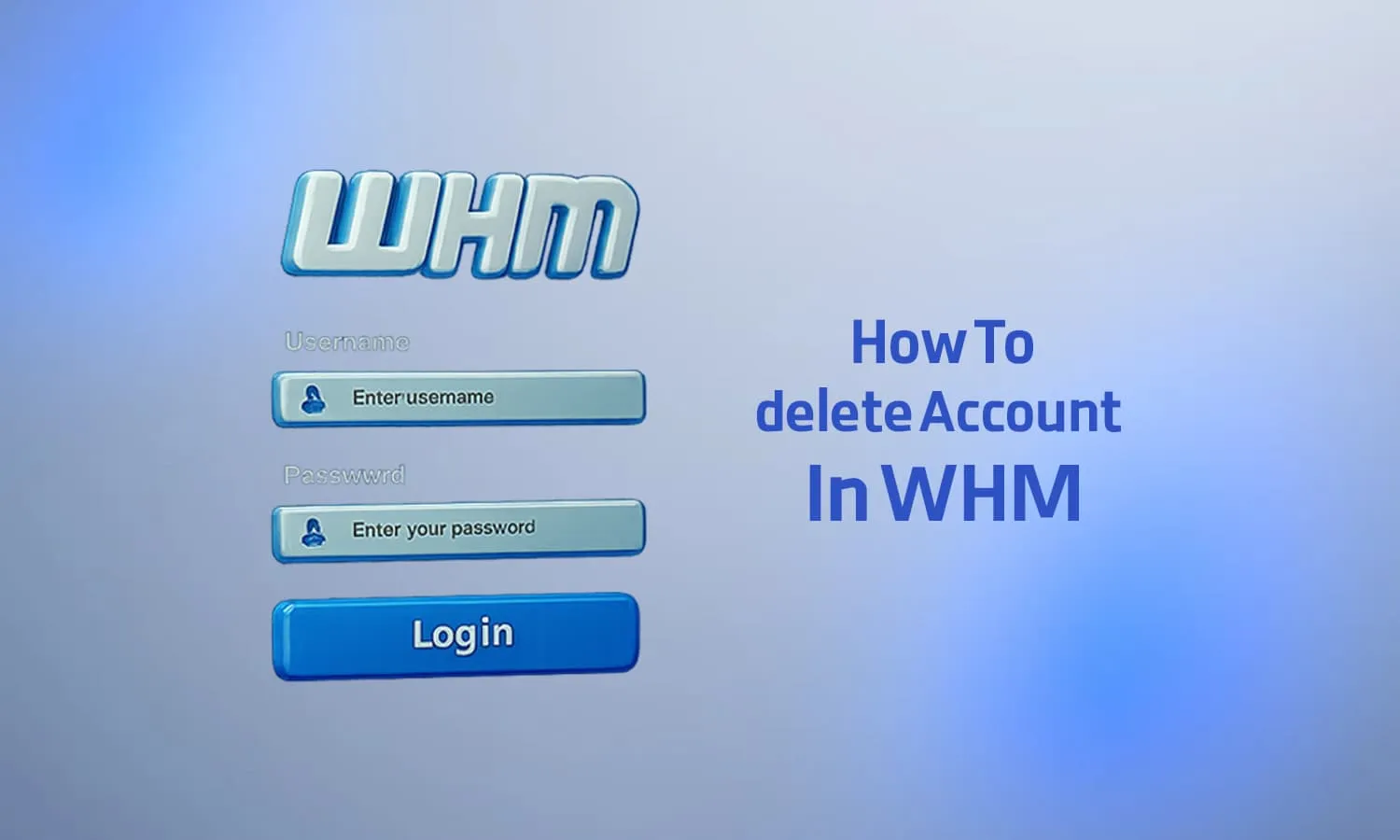
حذف اکانت از WHM به صورت گام به گام